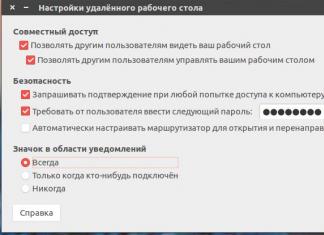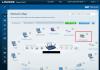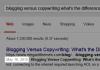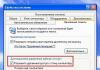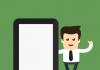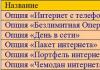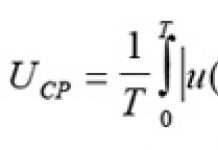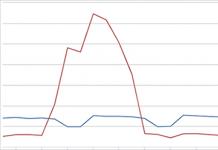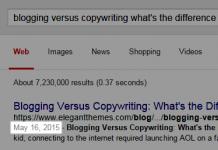Ихэнхдээ хэрэглэгчид "Дахин ачаалж, тохирох ачаалах төхөөрөмжийг сонгох эсвэл ачаалах медиа оруулах" гэх мэт алдаатай тулгардаг. Энэ алдаа нь компьютерийг асаасны дараа шууд гарч ирэх бөгөөд үйлдлийн системийг ачаалахыг зөвшөөрдөггүй.
Аз болоход, энэ алдаа нь тийм ч ноцтой биш бөгөөд ихэнх тохиолдолд мэргэжилтний тусламжгүйгээр, нэмэлт материалын зардалгүйгээр арилгах боломжтой. Одоо бид энэ алдааны хамгийн түгээмэл хэд хэдэн шалтгааныг авч үзээд юу хийж болохыг танд хэлэх болно.
Шалтгаан №1: Компьютер гадаад дискнээс ачаалах гэж оролдож байна.
Хэрэв та компьютерээ асаахыг оролдох үед "Дахин ачаалж, тохирох ачаалах төхөөрөмжийг сонго" гэсэн алдааны мессежийг хүлээн авбал хамгийн түрүүнд хийх зүйл бол бүх гадаад санах ойн төхөөрөмжүүдийг (санах ойн карт, гадаад хатуу диск, CD) салгаад дахин эхлүүлэх явдал юм. компьютер. Үүний дараа компьютер хэвийн ажиллаж эхлэх магадлалтай.
Шалтгаан №2: Компьютер өөр хатуу дискнээс ачаалах гэж оролдож байна.
Ихэнх тохиолдолд "Дахин ачаалж, зөв ачаалах төхөөрөмжийг сонгох эсвэл ачаалах зөөвөрлөгчийг оруулах" алдааны шалтгаан нь BIOS-ийн тохиргоо буруу, үүнээс болж компьютер өөр хатуу дискнээс ачаалагддагтай холбоотой байдаг. Энэ асуудлыг засахын тулд тэндээс ачаалах тохиргоог олоод үйлдлийн систем суулгасан дискийг сонгоно уу.
Бүх BIOS нь бие биенээсээ эрс ялгаатай. Тиймээс бүх боломжит хувилбаруудын тохиргооны үйл явцыг тайлбарлах боломжгүй болно. Жишээлбэл, хэрэв танд AMI BIOS байгаа бол үүнийг хэрхэн хийхийг харуулах болно.
Тиймээс, AMI BIOS-ийн "BOOT" хэсэгт очоод "Hard Disk Drive BBS Priorities" цэсийн зүйлийг нээх хэрэгтэй.
Үүний дараа та ачаалах үед хөтчүүдийн тэргүүлэх чиглэлийг тохируулах хэрэгтэй. Үүнийг хийхийн тулд үйлдлийн систем суулгасан анхны дискийг сонгоход л хангалттай. Үүний дараа ESC товчийг дарж өмнөх BIOS дэлгэц рүү буцна уу.

Үүний дараа та үйлдлийн системийг ачаалахад ашигладаг төхөөрөмжүүдийн ерөнхий жагсаалтад анхаарлаа хандуулах хэрэгтэй. Энэ жагсаалтад үйлдлийн системтэй хатуу диск бас байх ёстой.

Хэрэв танд хэрэгтэй хатуу диск энэ жагсаалтад байхгүй бол тэдгээрийн аль нэгийг нээгээд хатуу дискээ сонгоно уу.

Бүх өөрчлөлтийг хийсний дараа тэдгээрийг хадгалахаа бүү мартаарай. Үүнийг зөвхөн F10 товчийг дарснаар хийж болно.
Шалтгаан No 3. Хатуу дискийг холбоход асуудал гардаг.
Хэрэв та ачаалах дарааллыг өөрчлөх гэж оролдсон бол (дээр тайлбарласны дагуу), гэхдээ хөтчүүдийн жагсаалтад хэрэгтэй дискээ олоогүй бол танд асуудал гарсан байх магадлалтай. Энэ тохиолдолд та SATA кабелийн хатуу диск болон эх хавтантай холболтыг шалгах хэрэгтэй. Эдгээр кабелиуд нь маш найдвартай бэхлээгүй, заримдаа холболтын цэгийн контакт нь муу байж болно. Үүнээс болж хатуу дискийг ямар ч шалтгаангүйгээр салгаж эсвэл холбож болно.
Шалтгаан №4: Хатуу диск буруу байна.
Шалтгаан нь магадлал багатай боловч нэлээд боломжтой юм. Хэрэв таны хатуу диск бүрэн бүтэлгүйтсэн бол. Дараа нь систем үүнийг илрүүлэхгүй бөгөөд та "Дахин ачаалж, тохирох ачаалах төхөөрөмжийг сонго" гэсэн алдааг хүлээн авах болно.
Шалтгаан дугаар 5. Эх хавтан дээрх батерей дуусчээ.
Өөр нэг боломжит шалтгаан бол эх хавтан дээрх батерейны цэнэггүй болсон явдал юм. Энэ сонголтыг шалгах, хасах нь маш хялбар юм. Компьютерээ унтраагаад хэдэн минутын турш цахилгаанаас нь салга. Үүний дараа BIOS руу орж цаг, огноог шалгана уу. Хэрэв цаг, огноо буруу байвал танд хэрэгтэй.
Шалтгаан №6: Гэмтсэн ачаалагч.
Гэмтсэн ачаалагч нь "Дахин ачаалж, тохирох ачаалах төхөөрөмжийг сонго" гэсэн алдаа гарч болзошгүй. Хэрэв та бусад бүх сонголтыг хассан бол ачаалагчийг сэргээхийг оролдож болно.
Windows-ийн өөр өөр хувилбарууд дээр ачаалагчийг сэргээх нь тусдаа өгүүллийн сэдэв юм. Энд бид жишээ болгон Windows 7 ашиглан үүнийг хэрхэн хийхийг харуулах болно.
Windows 7 дискнээс ачаалж, дэлгэцэн дээр Windows суулгахыг хүссэн цонх гарч ирэхэд "Системийг сэргээх" сонголтыг сонгоно уу.


Үүний дараа "Командын мөр" -ийг сонгоно уу.

Дараа нь "bootrec /fixmbr" болон "bootrec /fixboot" командуудыг оруулна уу.

Эдгээр тушаалуудыг оруулсны дараа командын мөрийг хааж, компьютерээ дахин эхлүүлнэ үү. Хэрэв асуудал ачаалагч дээр байсан бол "Дахин ачаалж, тохирох ачаалах төхөөрөмжийг сонгох эсвэл ачаалах хэрэгслийг оруулах" гэсэн алдаа гарахгүй.
Хэрэглэгчийн асуулт
Сайн уу.
Зөөврийн компьютерт туслах: Би үүнийг асаахад хар дэвсгэр дээр "дахин ачаалж, тохирох ачаалах төхөөрөмжийг сонгох эсвэл сонгосон ачаалах төхөөрөмждөө ачаалах хэрэгслийг оруулаад товчлуурыг дар" гэсэн алдаа гарч ирэв (би үгчлэн бичсэн!).
Өмнө нь хэн ч зөөврийн компьютер дээр ажиллаж байгаагүй бөгөөд түүнд юу ч тохиолдоогүй (хэмээн харагдаж байна), юу гарч ирсэн бэ? Би аюулгүй горимд ч орж чадахгүй, тэр даруй хийдэг (F8 товчлуур огт тус болохгүй). Алдаа гаргасанд уучлаарай, би утаснаасаа бичиж байна (жич: алдааг зассан).
Сайхан өдөр!
Энэ алдаа нь нийтлэг биш юм (дашрамд хэлэхэд, энэ нь орчин үеийн компьютер дээр улам бүр багасч байна, гэхдээ ...). Хэрэв та үүнийг орос хэл рүү орчуулбал "Дахин ачаалж, зөв ачаалах дискийг сонгоод гар дээрх дурын товчлуурыг дарна уу" гэсэн утгатай. Алдаа нь компьютерийг асаасан даруйд гарч ирдэг (Windows ачаалахаас өмнө) - ингэснээр та аюулгүй горимд орохгүй бөгөөд F8 товчийг дарах шаардлагагүй болно.
Доор би энэ алдаа гарч байгаа гол шалтгааныг авч үзэх бөгөөд тэдгээрийг арилгах талаар цогц зөвлөмж өгөхийг хичээх болно ☺. Эхэлцгээе...
Алдаа гарсан шалтгаанууд
Ерөнхийдөө энэ алдаа нь ихэвчлэн USB порт эсвэл дискнээс флэш диск/уян диск/CD-г салгахаа мартсан, хоёр дахь хатуу дискийг холбосон (жишээлбэл, BIOS-ийн тохиргоог өөрчилсөн) зэргээс шалтгаалан гарч ирдэг. Windows суулгаж байх үед), яаралтай цахилгаан тасалдсан үед (олон хүмүүс тасралтгүй цахилгаан хангамжгүй (UPS) ажилладаг компьютер) болон бусад хэд хэдэн тохиолдолд. Энэ алдааны харагдах байдал нь PC-тэй холбоотой ноцтой асуудлуудыг үргэлж илэрхийлдэггүй.
Диск/флаш дискийг диск эсвэл USB портоос салгаагүй
Дээр хэлсэнчлэн хамгийн түрүүнд хийх ёстой зүйл бол бүх флаш диск, гадаад хатуу диск, CD/DVD хөтчүүд гэх мэтийг үзэх явдал юм. компьютерээс (зөөврийн компьютер) салсан. Үгүй бол компьютерээ унтраагаад дахин эхлүүлнэ үү.

Хуучин компьютер дээр уян диск холбогдоогүй эсэхийг шалгаарай.
Баримт нь BIOS-ийн тодорхой тохиргоотой компьютер эхлээд таны мартсан холбогдсон зөөвөрлөгчөөс ачаалах гэж оролдох бөгөөд үүн дээр ачаалах бичлэг олдохгүй бөгөөд үүнтэй төстэй алдаа гаргаж магадгүй юм. Энэ бол хамгийн түгээмэл сонголт юм!
Тайлбар: Дашрамд хэлэхэд, хэрэв та саяхан хоёр дахь хатуу диск суулгасан бол энэ нь шалтгаан байж магадгүй юм! Ерөнхийдөө та BIOS-ийн тохиргоог өөрчлөх хэрэгтэй (эсвэл Windows системийг дахин суулгах).
BIOS дахь ачаалах тохиргоог (BOOT) өөрчилсөн // Legacy Support (UEFI) талаар хэдэн үг
Хэрэв таны CD болон флаш дискүүд идэвхгүй болсон бол миний шалгахыг санал болгож буй хоёр дахь зүйл бол BIOS-ийн тохиргоо юм. Юуны өмнө бид BOOT хэсгийг сонирхож байна - янз бүрийн төхөөрөмжөөс ачаалах тэргүүлэх чиглэлийг тохируулсан (жишээ нь аль диск дээр, ачаалагчийг хаанаас хайх).
BIOS-д нэвтрэхийн тулд компьютерийг асаасны дараа та F2 эсвэл F10 товчийг дарах хэрэгтэй (эсвэл компьютерийн загвараас хамааран Esc). Ерөнхийдөө миний блог дээр товчлуурууд болон BIOS-т хэрхэн нэвтрэх талаар тусдаа нийтлэл бий.
BIOS-т хэрхэн нэвтрэх вэ -
BIOS цэс рүү орох халуун товчлуурууд, Ачаалах цэс, далд хуваалтаас сэргээх -
Та BOOT хуваалтыг нээх хэрэгтэй. Хэрэв танд зөөврийн компьютер байгаа бол та үүнийг дээд цэснээс шууд харж болно (компьютер дээр та заримдаа энэ хэсгийг хайх хэрэгтэй болно. Нарийвчилсан CMOS функцууд (жишээлбэл, Award BIOS)). Дараа нь BOOT хэсэгт ачаалах тэргүүлэх чиглэлийг тохируулснаар таны хатуу диск эхлээд ачаалагдана!
BIOS тохиргооны нэг жишээг доор үзүүлэв. Хамгийн гол нь "Хатуу диск" (англи хэлнээс хатуу диск гэж орчуулсан) хамгийн түрүүнд, өөрөөр хэлбэл баганад байх ёстой. Эхний ачаалах төхөөрөмж (анхны ачаалах төхөөрөмж. Анхаарна уу: заримдаа BIOS-д өөр орчуулга байдаг - 1st Boot Priority) . Ерөнхийдөө BIOS цэс нь хувилбараасаа хамааран бага зэрэг ялгаатай байж болно.

Хатуу дискийг анхны ачаалах төхөөрөмжид оруулна уу // BIOS-ын баганад шагнал гардуулна
Үндсэн параметрүүдийг тохируулсны дараа тохиргоог хадгалахаа бүү мартаарай - дарна уу Хадгалаад гарах(хадгаж, гарах). Үгүй бол хийсэн бүх тохиргоонууд хадгалагдахгүй!
BIOS-ийн тохиргооны талаар нэмэлт мэдээлэл авахыг хүсвэл эдгээр нийтлэлийг үзнэ үү.
Зөөврийн компьютерын BIOS тохиргоо (зураг дээр) -
BIOS-ийг флаш диск эсвэл дискнээс (CD/DVD/USB) ачаалахаар хэрхэн тохируулах вэ -
Дашрамд хэлэхэд, UEFI-ийн талаар бас нэг зүйл ...
Дүрмээр бол шинэ компьютер/зөөврийн компьютерууд үргэлж Windows 8/10-тэй урьдчилан суулгасан байдаг. Гэхдээ олон хэрэглэгчид үүнийг устгаж, оронд нь Windows 7 суулгахыг илүүд үздэггүй: ихэвчлэн ийм төхөөрөмжүүдийн BIOS тохиргоонд хуучин үйлдлийн системүүдийн дэмжлэг идэвхждэггүй. дэмжлэг).
Үүний оронд анхдагчаар ихэвчлэн UEFI болон Windows ачаалах менежер байдаг. Хэрэв та системийг дахин суулгаж байгаа бол энэ нийтлэлийг уншихыг зөвлөж байна: (энэ асуудлыг нарийвчлан судалж, Windows 7-г шинэ зөөврийн компьютер дээр хэрхэн суулгахыг харуулсан).
Эх хавтан дээрх батерей дуусчээ
Үүнтэй төстэй алдаа нь эх хавтан дээрх батерейны цэнэггүй байдлаас болж гарч болно. Энэ нь жижиг "таблет" шиг харагдаж байна (хэлбэрээрээ үүнийг санагдуулдаг). Түүний үйл ажиллагааны ачаар BIOS-д тохируулсан тохиргоонууд нь компьютерийн санах ойд (CMOS) хадгалагддаг. Түүнчлэн, цаг, огноог хаа нэгтээ хадгалж, компьютерээ унтраах үед ямар нэг зүйлээс болж тоологдох болно (энэ нь мөн энэ батерейны ачаар юм). Ойролцоогоор зургийг доорх зурагт үзүүлэв.

Суух үед компьютерийг унтраасны дараа BIOS-д тохируулсан тохиргоог дахин тохируулна. Хэрэв та анхдагчаар хатуу дискнээс өөр ачаалах төхөөрөмжийг сонговол энэ алдаа дахин гарч ирнэ ...
Дунджаар ийм батерей нь ойролцоогоор 7-10 жил ажилладаг (зарим компьютер дээр 15-аас дээш жил!). Цагтаа анхаарлаа хандуулаарай, хэрэв энэ нь байнга буруу эргэлдэж эхэлбэл, магадгүй шалтгаан нь яг энэ батарейгаас үүдэлтэй байж магадгүй ...
Windows ачаалагчийн эвдрэл
Дөрөв дэх шалтгаан нь Windows ачаалагчтай холбоотой асуудал байв. Хэрэв энэ нь гэмтсэн бол (жишээлбэл, вирусын халдварын дараа, гэнэт цахилгаан тасарсан, хоёр дахь Windows үйлдлийн систем суулгасан, дискийг буруу форматлах/хуваасан гэх мэт) компьютер ачаалах бичлэгийг олохгүй бөгөөд үүнтэй төстэй мэдээллийг харуулах болно. алдаа. Үүнийг сэргээх шаардлагатай байгаа нь ойлгомжтой.
Арга:
- Хамгийн хялбар бөгөөд хурдан арга бол системийг сэргээх функцийг ашиглах явдал юм (та ачаалах боломжтой USB флаш диск хэрэгтэй байж магадгүй). Та энэ нийтлэлээс Windows үйлдлийн системийг сэргээх талаар илүү ихийг мэдэж болно.
- Хэрэв сэргээх ажиллагаа амжилтгүй болвол та зүгээр л системийг дахин суулгаж болно. Windows 10-ийг флаш дискнээс хэрхэн суулгах талаар энд тайлбарласан болно.
BIOS нь хатуу дискийг харж байна уу?
Зарим тохиолдолд "дахин ачаалж, сонгох ..." алдаа нь хатуу дисктэй холбоотой асуудлуудыг илэрхийлж болно. Эхлэхийн тулд хатуу диск BIOS-г харж байгаа эсэхийг шалгахыг зөвлөж байна (би үүнийг хэрхэн оруулах тухай нийтлэлийн холбоосыг доор өгөв).
BIOS дээр хатуу дискний загвар харагдаж байгаа эсэх, илэрсэн эсэхийг шалгана уу. BOOT, MAIN, INFORMATION табуудыг шалгана уу (компьютерийн загвар болон BIOS хувилбараас хамааран зарим цэгүүд өөр байж болно). Хэрэв BIOS нь хатуу дискийг харвал HARD DISK/HDD-ийн эсрэг талд дискний өөрчлөлт бичигдэх болно (доорх зураг дээрх хоёр жишээ).

BOOT хуваалт - хатуу диск илэрсэн // SATA: 5M-WDC WD5000

BIOS-д хатуу диск илэрсэн үү? Би шийдсэн! WDC WD10JPCX-24UE4T0
Мөн зарим компьютер дээр та процессорын загвар, диск гэх мэт параметрүүдийг харж болно, хэрэв та эхний бичээсүүдийг үзэх цаг гарвал? төхөөрөмжийг асаасны дараа шууд гарч ирдэг (ихэвчлэн тэд маш хурдан алга болдог бөгөөд танд унших цаг байхгүй). Үүний жишээг доор үзүүлэв.

Хэрэв хатуу диск BIOS дээр илрээгүй бол...
Хоёрдугаарт, хэрэв асуудал кабельд биш бол энэ драйвыг өөр компьютер/зөөврийн компьютерт холбож үзнэ үү. Өнөө үед та дискийг USB порт руу холбох боломжийг олгодог тусгай "халаас" -ыг хялбархан, хурдан олох боломжтой (шинэхэн хэрэглэгч ч үүнийг зохицуулж чадна). Драйвыг өөр компьютерт холбох тухай дэлгэрэнгүй нийтлэлийн холбоосыг доор өгөв.
Зөөврийн компьютерээс хатуу дискийг компьютерт хэрхэн холбох вэ -
Гуравдугаарт, таны диск хагарч, чимээ шуугиан тарьж байна уу, эсвэл ямар нэгэн гадны чимээ гарч байгаа эсэхэд анхаарлаа хандуулаарай (энэ нь ихэвчлэн зөөврийн компьютерт хамаатай бөгөөд санамсаргүйгээр тогших, унах боломжтой). Хэрэв гадны дуу чимээ гарч ирвэл дискний техник хангамжийн асуудал байж магадгүй юм.
Хатуу диск нь чимээ шуугиан, шажигнуур үүсгэдэг -
Хатуу дискийг алдаа, муу сектор (муу блок) байгаа эсэхийг хэрхэн шалгах вэ. DOS болон Windows дээр Виктория програмтай хэрхэн ажиллах талаар -
Дөрөвдүгээрт, хэрэв танд өөр диск байгаа бол түүнийг холбож үзээд BIOS нь нөгөө дискийг харж байгаа эсэхийг шалгаж болно.
Ерөнхийдөө энэ тохиолдолд хамгийн эхний ажил бол BIOS-д холбогдсон дискийг тодорхойлох явдал юм. BIOS нь дискийг "хардаггүй" бүх шалтгааныг нэг нийтлэлд жагсаах боломжгүй юм (хэрэв асуудлыг шийдэж чадахгүй бол та үйлчилгээтэй холбоо барина уу? ..).
Энэ бол танд хурдан эдгэрэхийг хүсч байна!
Би тусалсан гэж найдаж байна ...
Сайн байцгаана уу, өнөөдөр би үйлдлийн системийг ачаалах үед оруулах ачаалах медиа алдааг хэрхэн шийдвэрлэх талаар танд хэлэх болно, миний хувьд энэ нь Windows 8.1 байсан. Энэ асуудлын бүх шалтгаан, тэдгээрийг хэрхэн урьдчилан сэргийлэх талаар авч үзье. Энэ асуудал нь хүн бүрт тохиолдож болно гэдгийг тэмдэглэхийг хүсч байна, хэн ч үүнээс ангид байдаггүй бөгөөд та зөөврийн компьютер эсвэл хувийн компьютертэй эсэх, SSD диск эсвэл зүгээр л HDD ашигладаг эсэх нь хамаагүй. төхөөрөмжөөс шалтгаалж алдаа гаргахад илүү өртөмтгий боловч доор дурдсан бүх зүйлийн талаар.
Ачаалах медиа оруулах гэдэг нь юу гэсэн үг вэ?
Таны компьютер ачаалах зүйлгүй гэдгийг ойлгохын тулд та англи хэлний мэдлэгтэй байх шаардлагагүй; энэ нь таны үйлдлийн систем суулгасан хатуу дискийг харахгүй байна. Энэ асуудал нь Windows 7-г администратороор ажиллаж байх үед гарч ирсэн бөгөөд энэ нь мэдээжийн хэрэг Windows-ийн хар дэлгэц шиг геморрой биш юм цаг.
- Танд флэш диск суулгасан эсэхийг хараарай, хэрэв байгаа бол түүнийг устгаад, ачаалах дарааллыг засахаа бүү мартаарай.
- Дахин ачаалж, тохирох ачаалах төхөөрөмжийг сонгох эсвэл сонгосон ачаалах төхөөрөмжид ачаалах медиа оруулах алдааны хамгийн түгээмэл шалтгаан нь BIOS-д хэд хэдэн хатуу диск эсвэл гацсан флаш диск байгаа бол ачаалах буруу дараалал юм. Үүний шийдэл нь BIOS дахь төхөөрөмжүүдийн ачаалах зөв дарааллыг сэргээх явдал юм. Үүний үр дүнд хүссэн дискнээс ачаалах ба оруулах ачаалах медиа алдаа гарахгүй.
Таны BIOS нь хуучин эсвэл шинэ UEFI байж болно, шаардлагатай HDD-г хэрхэн тохируулах талаар "Ачаалах төхөөрөмжийн тэргүүлэх чиглэл" хэсгээс үзнэ үү.

эсвэл UEFI бол BIOS-ын онцлог хэсгээс "Ачаалах сонголт" хэсгээс харна уу (сүүлийн зүйл өөр газар байрлаж болох ч ачаалах дарааллыг тэнд тохируулсан болно).

- Ямар нэг зүйл тасарсан эсэхийг шалгахын тулд системийн нэгжийн доторх Sata болон тэжээлийн холболтыг шалгаад, хэрэв байгаа бол өөр порт руу залгаж үзээрэй.
- Эх хавтан дээрх батерейны цэнэггүй болсон асуудал байж магадгүй бөгөөд энэ нь эцэст нь BIOS-ыг дахин тохируулахад хүргэсэн.
Windows ачаалагч гэмтсэн байна
Ачаалах зөөвөрлөгчийг оруулах алдаа маш олон удаа тохиолддог, ялангуяа хүчдэлийн уналтаас болж унтарсан бол би яах ёстой вэ, зөв сэргээх. Хоёр сонголт байна:
Би хоёуланг нь хэрхэн яаж хийхийг дэлгэрэнгүй тайлбарласан, дээрх холбоосыг үзээрэй.
HDD эвдэрсэн
За, хамгийн муу зүйл бол биеийн гэмтэл юм. Ихэнх тохиолдолд та энэ талаар юу ч хийж чадахгүй, энэ нь 100% өгөгдөл алдагдах, хатуу дискийг солих гэсэн үг юм. Ачаалах медиа оруулах алдаа нь Windows-ийг шинээр суулгах шаардлагатай болно. Дискийг оношлохын өмнө та өөр компьютер эсвэл зөөврийн хайрцагт холбохыг оролдох эсвэл Виктория хэрэгслээр шалгаж, нөхцөл байдал, муу блокуудын тоог харах боломжтой.
Компьютерийг асаахад "Дахин ачаалах ба зөв ачаалах төхөөрөмжийг сонгох" алдаа нь холбогдсон зөөвөрлөгч дээрх ачаалах бичлэгийг олох боломжгүй байгааг харуулж байна. Үүний хэд хэдэн шалтгаан, мөн асуудлыг арилгах арга зам байж болно.
"Дахин ачаалж, тохирох ачаалах төхөөрөмжийг сонгох" хэллэгийн орчуулга
Алдааны текстийг шууд орчуулбал: "Дахин ачаалж, ажиллаж байгаа ачаалах төхөөрөмжийг сонго." Та мессежийг үл тоомсорлож чадахгүй, үйлдлийн систем эхлэхгүй. Алдаа юунаас болсон бэ? Үүнд хэд хэдэн шалтгаан байж болно:
Алдааг хэрхэн шийдвэрлэх вэ
Юуны өмнө та компьютер нь хатуу дисктэй, үйлдлийн систем суулгасан эсэхийг шалгах хэрэгтэй. BIOS нь холбогдсон зөөвөрлөгчийг (USB, CD\DVD) эхлээд ачаалах горимд тохируулсан байх магадлалтай боловч компьютер эдгээр төхөөрөмжүүд дээр үйлдлийн систем дуудагчийг олохгүй байна. Гуравдагч талын бүх медиаг түр устгаснаар үүнийг засч болно. Дараа нь та Ctrl+Alt+Del товчлуурын хослолыг ашиглан компьютерээ дахин асаах хэрэгтэй.
Хэрэв энэ нь ажиллахгүй бол та үйлдлийн систем суулгасан төхөөрөмжийг гараар сонгох ёстой. Үүнийг ачаалах медиа сонгох цэсээр дамжуулан хийж болно. Та эх хавтанг оношлох үед F9 товчийг дарж хялбархан хандах боломжтой (системийн нэгжийн асаах товчийг дарсны дараа секундын дараа).
Зарим эх хавтан дээр та ачаалах төхөөрөмж сонгох цэс рүү F11 эсвэл F12-оор орж болно. Энэ мэдээллийг үйлдвэрлэгчийн лого харуулах үед зааж өгсөн болно.
Гарч ирэх цэснээс та хатуу дискийг харуулсан "Хатуу диск" гэсэн зүйлийг сонгоод Enter товчийг дарна уу. Хэрэв та CD эсвэл флаш дискнээс ачаалах шаардлагатай бол эдгээр зүйлсийг зохих ёсоор сонгоно.
Компьютерээ асаах бүртээ энэ процедурыг хийхээс зайлсхийхийн тулд Windows-г ачаалах төхөөрөмжүүдийг сонгоход тэргүүлэх ач холбогдол өгөх хэрэгтэй. Үүнийг BIOS тохиргоонд хийдэг. Эх хавтанг оношлохдоо Del товчийг дарж оруулах боломжтой. Тэнд та "Ачаалах төхөөрөмж" гэсэн зүйлийг олж, хатуу дискийг тэргүүлэх чиглэл болгох хэрэгтэй.
Техник хангамжийн асуудал
Компьютерийг эхлүүлэх үед гарсан алдаа нь хатуу дискний физик гэмтлээс үүдэлтэй байж болно. Ховор тохиолдолд гогцоонд дохио дамжуулах нь зүгээр л эвдэрсэн байдаг. Хэрэв та эдгээр алдааг өөрөө засах боломжгүй эсвэл үүнийг хийх туршлагагүй бол мэргэжилтнүүдээс тусламж хүсэх хэрэгтэй. Гэсэн хэдий ч CD\DVD болон USB төхөөрөмжөөс ачаалах чадвар хэвээр байна.
Windows ачаалагчийн эвдрэл
Windows орчинд ачаалах бичлэгийн эвдрэл дараах шалтгааны улмаас үүсдэг.
Энэ бүгдийг цорын ганц аргаар шийдэж болно - Windows суулгах дискийг ашиглан ачаалах бичлэгийг сэргээх. Асуудлыг шийдэхийн тулд та шаардлагатай зөөвөрлөгчөөс (F9 цэсээр дамжуулан) ачаалж, "Системийг сэргээх" -ийг сонгох хэрэгтэй.
 Энд та "Системийг сэргээх" хэсгийг сонгох хэрэгтэй.
Энд та "Системийг сэргээх" хэсгийг сонгох хэрэгтэй.
Гарч ирсэн цонхон дээр "Startup Repair"-г сонгоод үйлдлийн системийн зааврыг дагана уу.
 "Эхлэх засвар" -ыг сонгоно уу.
"Эхлэх засвар" -ыг сонгоно уу. Хэрэв Startup Repair-г сонгосны дараа алдаа гарвал эсвэл систем таны хатуу диск дээр Windows-ийн хуулбарыг олж чадахгүй гэж үзвэл та асуудлыг шийдэж чадахгүй. Windows-ийг дахин суулгах шаардлагатай болно.
Асуудлыг хэрхэн шийдвэрлэх вэ: видео зөвлөмж
Дахин гарахаас хэрхэн сэргийлэх вэ
"Яаралтай унтрах" горимыг шаардлагагүйгээр ашиглахгүй байх замаар "Дахин ачаалах ба зөв ачаалах төхөөрөмжийг сонгох" алдаанаас урьдчилан сэргийлэх боломжтой. Та мөн BIOS-ийн зайг яаралтай солих шаардлагатай болно. Хэрэв түүний хүчдэл маш чухал түвшинд хүрвэл BIOS тохиргоог үйлдвэрийн төлөв рүү буцаана.
Хэрэв та компьютерийг асаахад энэ алдаа мониторын дэлгэц дээр гарч ирвэл сандрах хэрэггүй. Энэ нь гарч ирэх хэд хэдэн шалтгаан байж болно. Үүний дагуу үүнийг арилгах хэд хэдэн сонголт байдаг.
Энэ алдаа юу гэсэн үг вэ?
Эхлээд дахин ачаалж, тохирох ачаалах төхөөрөмжийг сонгоод товчлуурын алдааг дарах нь юу гэсэн үг болохыг олж мэдье. Энд бүх зүйл энгийн. Таны компьютер эсвэл зөөврийн компьютер. Энгийнээр хэлэхэд үйлдлийн системийг хаанаас ачаалахаа мэдэхгүй байна. Ихэнхдээ ачаалах төхөөрөмж нь хатуу диск юм. Хэсэг хугацааны дараа бид компьютер яагаад ачаалах төхөөрөмжийг харахаа больж, энэ асуудлыг шийдэх ямар сонголт байгааг олж мэдэх болно.
Шалтгаан ба шийдэл:
- Хатуу диск дээрх кабелийн холбоогүй байдал.
Хатуу диск рүү явах хоёр кабелийн аль нэг нь салгагдсан эсвэл гэмтсэн тул ийм нөхцөл байдал үүсч болно. Та компьютерийн хайрцагны тагийг нээж, эдгээр кабелийн нөхцөл байдлыг нүдээр үнэлэх хэрэгтэй. Тэдгээрийг салгаж, дахин холбохыг зөвлөж байна, үүнийг хатуу диск болон эх хавтангийн талаас хоёуланг нь хийхийг зөвлөж байна. Хэрэв та зарим газар утаснууд эвдэрсэн, эвдэрсэн бол тэдгээрийг солих шаардлагатай.
Алдаатай асуудлыг шийдэж, дахин ачаалж, тохирох ачаалах төхөөрөмжийг сонгоод товчлуурыг дарна уу
Зөөврийн компьютер дээр кабель байхгүй тул ийм нөхцөл байдал боломжгүй юм. Зөөврийн компьютерын холбогч нь эх хавтан дээр шууд байрладаг.
- BIOS-ийн ачаалах тэргүүлэх тохиргоо буруу болсон.
Алдаа гарах бас нэг нийтлэг шалтгаан бол BIOS тохиргоонд ачаалах тэргүүлэх дарааллыг андуурсан явдал юм. Эсвэл компьютерт хэд хэдэн суулгасан бол хатуу дискний тэргүүлэх ач холбогдол.
Энэ тохиолдолд та энэ тохиргоог шалгах хэрэгтэй.
Үүнийг хийхийн тулд F2, Устгах, F10 эсвэл F12 товчийг дарж BIOS руу орж, хатуу дискээ (HDD) эхний байранд тохируулна уу.
AMI дээр иймэрхүү харагдаж байна:

Энэ нь BIOS-ийн шагналд зориулагдсан болно:

Энэ нь UEFI BIOS бүхий орчин үеийн эх хавтангуудад зориулагдсан:

- Хэрэв танд хэд хэдэн хатуу диск суулгасан бөгөөд тэдгээрийн аль нэг нь үйлдлийн системийг агуулж байгаа бол. Дараа нь энэ нь хатуу дискний тэргүүлэх чиглэлүүдийн хамгийн түрүүнд системийн диск гэдгийг анхаарч үзээрэй.


- Хэрэв хийсэн бүх үйлдлүүдийн дараа хатуу дискний нэрийг BIOS-д харуулсан бол (өмнөх зурагтай төстэй зүйл) энэ нь үйлдлийн системийг ачаалах үүрэгтэй нэг буюу хэд хэдэн файлд ямар нэгэн зүйл тохиолдсон гэсэн үг юм.
Мөн та үүнийг сэргээх эсвэл дахин суулгах хэрэгтэй болно. Мөн хатуу дискээ муу сектор байгаа эсэхийг шалгахыг зөвлөж байна.
- Хамгийн муу тохиолдолд, хатуу диск нь BIOS-д харагдахгүй байвал хатуу диск нь гэмтэлтэй байж, солих шаардлагатай болдог.
Энэ нийтлэлд алдаа гарч болох хамгийн нийтлэг нөхцөл байдлыг тодорхойлсон. дахин ачаалж, тохирох ачаалах төхөөрөмжийг сонгоод товчлуурыг дарна уукомпьютерийг ачаалах үед, түүнчлэн үүнийг шийдвэрлэх боломжтой бүх шийдлүүд.
Хэрэв танд юу ч тус болохгүй бол сэтгэгдэл дээр бүртгэлээ цуцална уу. Бид танд аль болох хурдан хариулахыг хичээх болно.